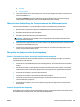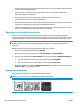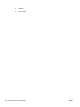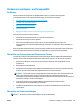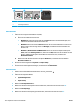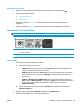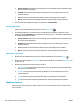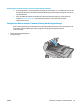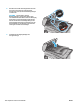Instructions
1 2 3
1 LCD-Bedienfeld
2 Zweizeiliges Bedienfeld
3 Bedienfeld mit Touchscreen
LED-Bedienfelder
1. Öffnen Sie den integrierten HP Webserver (EWS):
a. Öffnen Sie den HP Druckerassistenten.
●
Windows 8.1: Klicken Sie unten links auf dem Start-Bildschirm auf den Abwärtspfeil, und
wählen Sie anschließend den Druckernamen aus.
●
Windows 8: Klicken Sie auf dem Start-Bildschirm mit der rechten Maustaste in einen leeren
Bereich, klicken Sie in der App-Leiste auf Alle Apps, und wählen Sie dann den Namen des
Druckers aus.
●
Windows 7, Windows Vista und Windows XP: Klicken Sie auf dem Computer-Desktop auf
Start, wählen Sie Alle Programme aus, klicken Sie auf HP, klicken Sie auf den Ordner für den
Drucker, wählen Sie das Symbol mit den Namen des Druckers aus, und öffnen Sie
HP Druckerassistent.
b. Wählen Sie im HP Druckerassistenten die Option Druckenaus, und wählen Sie anschließend
HP Geräte-Toolbox aus.
2. Klicken Sie auf der Registerkarte Systeme auf Papier-Setup.
3. Ändern Sie die notwendigen Einstellungen, und klicken Sie auf Übernehmen.
LCD-Bedienfelder
1. Drücken Sie auf dem Bedienfeld des Druckers die Taste „Einrichten“
.
2. Öffnen Sie die folgenden Menüs:
●
Systemkonfiguration
●
Papier-Setup
3. Wählen Sie Def. Papierformat aus.
4. Wählen Sie den Namen des Papierformats im Zufuhrfach, und drücken Sie dann die Taste OK.
5. Wählen Sie Def. Papiertyp.
6. Wählen Sie den Namen des Papiertyps im Zufuhrfach, und drücken Sie dann die Taste OK.
174 Kapitel 9 Lösen von Problemen DEWW